6 sätt att anpassa AirPods
Apples AirPods, de små trådlösa hörsnäckorna, tar lyssnandet till en helt ny nivå. Ur kartongen kan du vända fodralet och ansluta dem nästan direkt till din iPhone eller iPad. Om du gräver lite djupare kan du dock lära dig hur du anpassar dina AirPods och gör dem till dina egna.
Ändra AirPod-namnet
Vill du bli lite galen? Byt namn på dina AirPods till något roligt så ofta du vill.
Stäng av Auto Switch
Detta är en snabb och enkel anpassning som de flesta inte är medvetna om. AirPods växlar automatiskt mellan enheter för en sömlös lyssningsupplevelse men du behöver inte låta dem. Du kan stoppa den automatiska växlingsprocessen för olika enheter.
Ändra inställningarna på AirPods
Du kan ändra flera saker under Inställningar för att göra dina AirPods unikt personliga.
Byt mikrofon
Var och en av AirPods har en mikrofon. Som standard växlar den automatiskt för att använda vänster eller höger. Om du vill ändra vilken AirPod som använder mikrofonen kan du.
Se till att dina AirPods är anslutna till din iPhone innan du gör något av detta.
Öppna inställningar app och tryck på Blåtand.
Under Mina enheter trycker du på cirklade i bredvid dina AirPods.
Tryck på längst ned Mikrofon.
-
Tryck på antingen Alltid vänsterAirPod eller Alltid rätt AirPod.
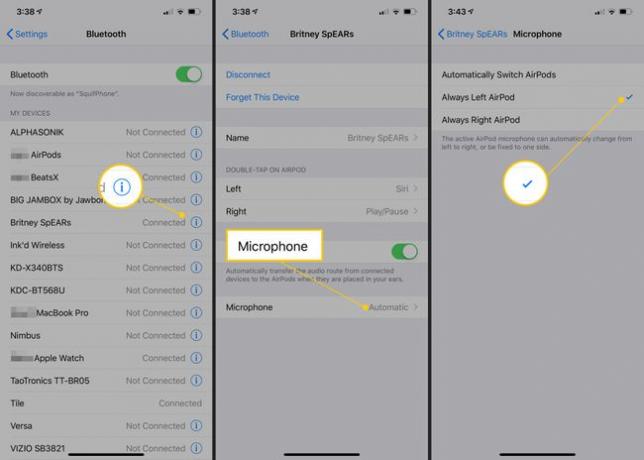
Anpassa pekkontrollerna för enkel åtkomst
Om du inte gillar standardöronkranarna för att styra uppspelning och pausa ljud kan du ändra det.
Gå till inställningar > Blåtand.
Under Mina enheter trycker du på cirklade i bredvid dina AirPods.
Under Dubbeltryck på AirPod, tryck på antingen Vänster eller Höger AirPod.
-
Knacka Siri, Spela/Pausa, Nästa spår, eller Föregående spår. Du kan också stänga av dubbeltryck helt.

Om du har andra generationens AirPods med Siri alltid på, behöver du inte använda ett dubbeltrycksalternativ för Siri.
Använd AirPods Remote Listening Trick
AirPods har en snygg tillgänglighetsfunktion för dem med hörselproblem. Med AirPods i öronen kan du placera din iPhone nära det du försöker höra och mikrofonen förstärker ljudet. Den här funktionen kallas Live Listen.
Medan många människor omedelbart tänker på detta för att spionera - genom att placera iPhonen i ett rum med intet ont anande människor - är det en stor hjälp för personer med hörselnedsättning.
-
Gå till inställningar > Kontrollcenter > Anpassa kontroller, tryck sedan på den gröna + bredvid Hörsel för att lägga till den i kontrollcentret.

Knacka Kontrollcenter i det övre vänstra hörnet för att spara valet.
För att använda Live Listen, öppna Kontrollcenter och tryck på öra ikon.
-
Knacka Lyssna live, lägg sedan telefonen bredvid det du vill höra bättre.
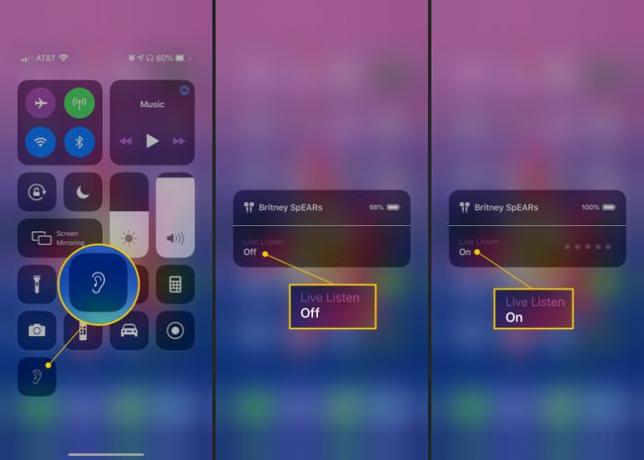
Skräddarsy utsidan med klistermärken och fodral
Det är inte bara programvaran och inställningarna du kan ändra och anpassa med AirPods, kan du få dem att spegla din personlighet på utsidan också. Det finns otaliga återförsäljare som tillverkar klistermärken och tillbehör specifikt för AirPods.
Om du till exempel vill bära dina AirPods på din bältesögla eller runt halsen, finns det fodral för det; silikonskydd för att hålla fodralet från att repas i fickan. Det finns även snygga läderfodral och hållare för att skydda dina öronsnäckor med stil.
För de dumma och smarta finns det även klistermärken och dekaler du kan lägga till fodralet. En av de populära är att få AirPods-fodralet att se ut som en tandtrådsbehållare. Det finns också en som får den att se ut som en liten iPod shuffle.
Det finns tillbehör för att hålla AirPods tätare i örat, och snören att lägga till dem för att låta dem vila runt halsen - liknande andra trådlösa hörsnäckor.
Vad du än väljer finns det många sätt att göra AirPods unika och specifika för dig.
Kolla in dessa ytterligare tips och tricks för att få ut det mesta av dina AirPods.
